win10系统玩CF时YY语音不能说话如何解决
一些windows10系统用户反馈自己在电脑中玩CF时,发现CF全屏后YY语音说话别人都听不到了,这是怎么回事呢?我们该如何操作呢?这里其实有一个特别简单的设置即可解决此问题。下面,就随小编看看具体方法吧!
具体如下:
1、在打开YY软件时,我们需要选中YY语音,软后点击鼠标右键,选中管理员身份运行;
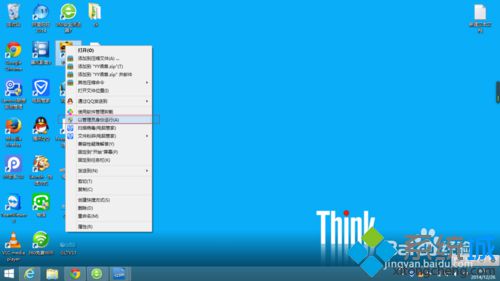
2、然后打开频道试试,是不是可以说话了。
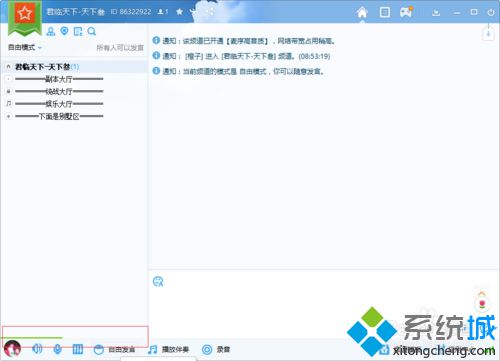
语音设置(麦克风设置):
1、首先我们打开YY语音找到系统设置,一般在YY主界面的右下角有一个小图片;
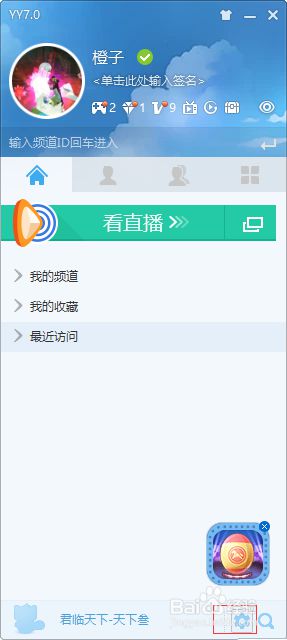
2、在语音视频选项下找到音频设置,点击进入音频设置项;
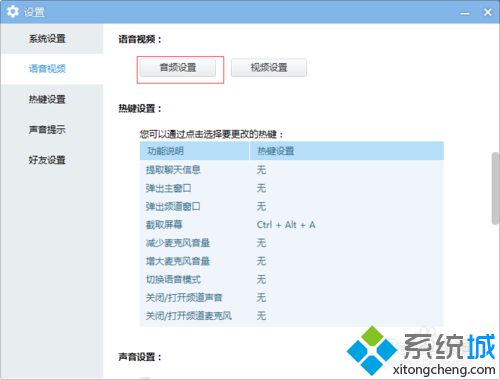
3、在音频设置中,把麦克风设置为你正在使用的设备,如果是耳机,下面一般会有2个选项,分辨不出的话可以2个都试下,可以在上面看到是否有声音;
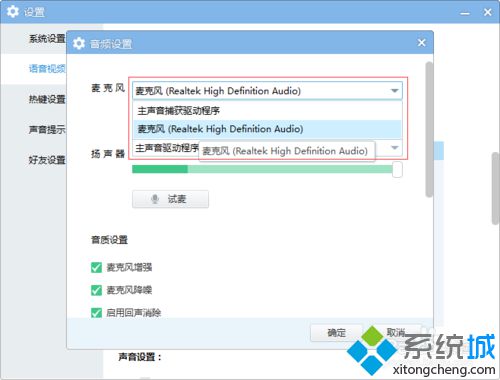
4、扬声器类似于音频设置,直接在下面扬声器中找到设备即可。
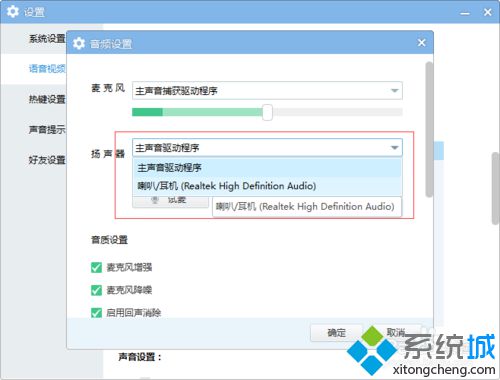
windows10系统玩CF时YY语音不能说话问题的解决方法就为大家介绍到这里了。遇到类似问题的朋友们,可以参考本教程解决看看!
相关教程:cf反应慢yy语音怎么说话文件里语音文件怎么听如何让xp玩炉石传说win10玩cf不能全屏我告诉你msdn版权声明:以上内容作者已申请原创保护,未经允许不得转载,侵权必究!授权事宜、对本内容有异议或投诉,敬请联系网站管理员,我们将尽快回复您,谢谢合作!










